Как да архивирате автоматично имейли в Outlook
разни / / August 04, 2021
Реклами
Не е много необичайно да намерите пълната си пощенска кутия в Outlook. Това може да създаде пречка за нормалното функциониране на вашия Microsoft Outlook. Признаците включват бавна обработка на функциите, особено функциите за изпращане и получаване.
Сега, ако не можете да архивирате автоматично имейли в Outlook и да разберете как да го направите, вие сте на правилното място. Така че нека бъдем, без да отделяме време.
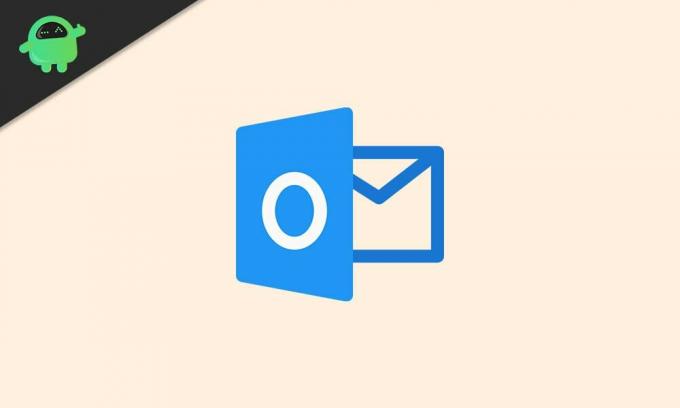
Как да архивирате автоматично имейли в Outlook
Преди да разрешите проблема, трябва да проверите общия размер на избраните папки. Това обикновено може да стане чрез щракване върху Файл> Папка> Свойства> Съхранение - или щракнете с десния бутон върху която и да е папка и изберете Имоти.
Реклами
В Outlook има функция за автоматично архивиране. Тази функция автоматично архивира Изтрити елементи, Изпратени елементи, и изтекли задачи и елементи от календара. Тази функция обаче работи само докато не получавате по-голямата част от съобщенията. Трябва редовно да изтривате излишните имейли или да ги преместите от входящата си поща. Достигнали сте ограничение от 2 GB за съхранение на данни и не можете да надвишите това ограничение, без да имате проблеми.
Ако обаче вече сте объркали входящата си поща в Outlook, има начини да я сортирате. По-долу са дадени стъпки, които биха могли да доведат до тази резолюция. Това основно ще промени настройките на автоматичния архив.
Стъпки за автоматично архивиране на имейли
- На първо място, създайте нова локална папка или .pst (Лични папки). Това ще ви трябва, за да съхранявате архивирана поща. В долната част на списъка с папки ще намерите На моя компютър Кликнете върху това заглавие.
- Сега изберете Нова папка и й дайте име. Бихме ви предложили да го посочите Архивирана поща за да може да го разпознае. Ако имате по-стара версия на Outlook, можете да изберете Файл> Архивиране и да промените датата под Архивирайте елементи, по-стари от.
- След като създадохте нова папка, създайте ново правило за архивиране. За това кликнете върху Инструменти> Правила. Тук изберете Обмен от На моя В долната част на прозореца ще видите a + знак. Кликнете върху него и посочете новото правило. Отново трябва да внимавате новото име да е лесно за разбиране и запомняне.
- Имейлите, които искате да архивирате, трябва да бъдат дефинирани. Това трябва да се направи в рамките на „Когато пристигне ново съобщение. "
- Сега променете „Дата на получаване" за да го зададете на най-старата поща, която искате да архивирате. Освен това променете Направете следното такъв, че да се приспособи новото правило, което искате да създадете. Например можете да добавите действия като „Преместване на съобщение + архивирана поща“.
- И накрая, проверете Активирано като щракнете върху неговото квадратче и щракнете Добре. За да направите същото в по-старите версии на Outlook, щракнете върху Инструменти> Опции> Други> Автоматично архивиране.
Сега идва ред да управлявате нещата малко. След като стартирате новото правило, което определя определена възраст на имейлите, които трябва да бъдат архивирани, се погрижете за получените имейли, преди да приложите правилото.
За да архивирате имейлите в избрана папка, изберете предпочитаната пощенска папка, щракнете върху Съобщения> Правила> 180 дни, Автоматично архивиране. Сега Outlook ще внедри архива на конкретните стари пощи. Датата на пощата се определя от „Дата на последната промяна“, а не от „Дата на получаване“.
Сега идва моментът за достъп до тези имейли, които сте архивирали, следвайки горните четири стъпки. Всички архивирани пощи под определена папка могат да бъдат достъпни от списък с файлове .pst. Този списък е достъпен в лявата колона с папки. След като сте включили автоматично архивиране, можете да получите достъп до тях, когато пожелаете, но те няма да заемат вашето пощенско пространство в Outlook.
Сега вижте нашите Ръководства за игри, Ръководства за Windows, Ръководства за социални медии, iPhone, и Ръководства за Android за да знаете повече. Ако обаче имате някакви запитвания, коментирайте по-долу с вашето име и имейл адрес. Освен това се абонирайте за нашия собствен YouTube Channel за да гледате страхотни видеоклипове за игри и съвети и трикове за смартфони.
Реклами
Анубхав Рой е студент по компютърни науки, който има огромен интерес към света на компютрите, Android и други неща, случващи се в света на информацията и технологиите. Той е обучен в машинно обучение, наука за данни и е програмист на език Python с Django Framework.

![Как да инсталирам Stock ROM на Cloudfone Excite 452Q [Фърмуер на Flash файл]](/f/9152948886667e64b7ea31d9d88639b6.jpg?width=288&height=384)
![Как да инсталирате Stock ROM на Alcatel 8050E [Firmware File / Unbrick]](/f/12acb1f1ce80ce49c5d8b49284a38bf7.jpg?width=288&height=384)
![Как да инсталирам Stock ROM на Voyo T10 [Фърмуер на Flash файл / Unbrick]](/f/869102129b6e13708417d65438c170c8.jpg?width=288&height=384)